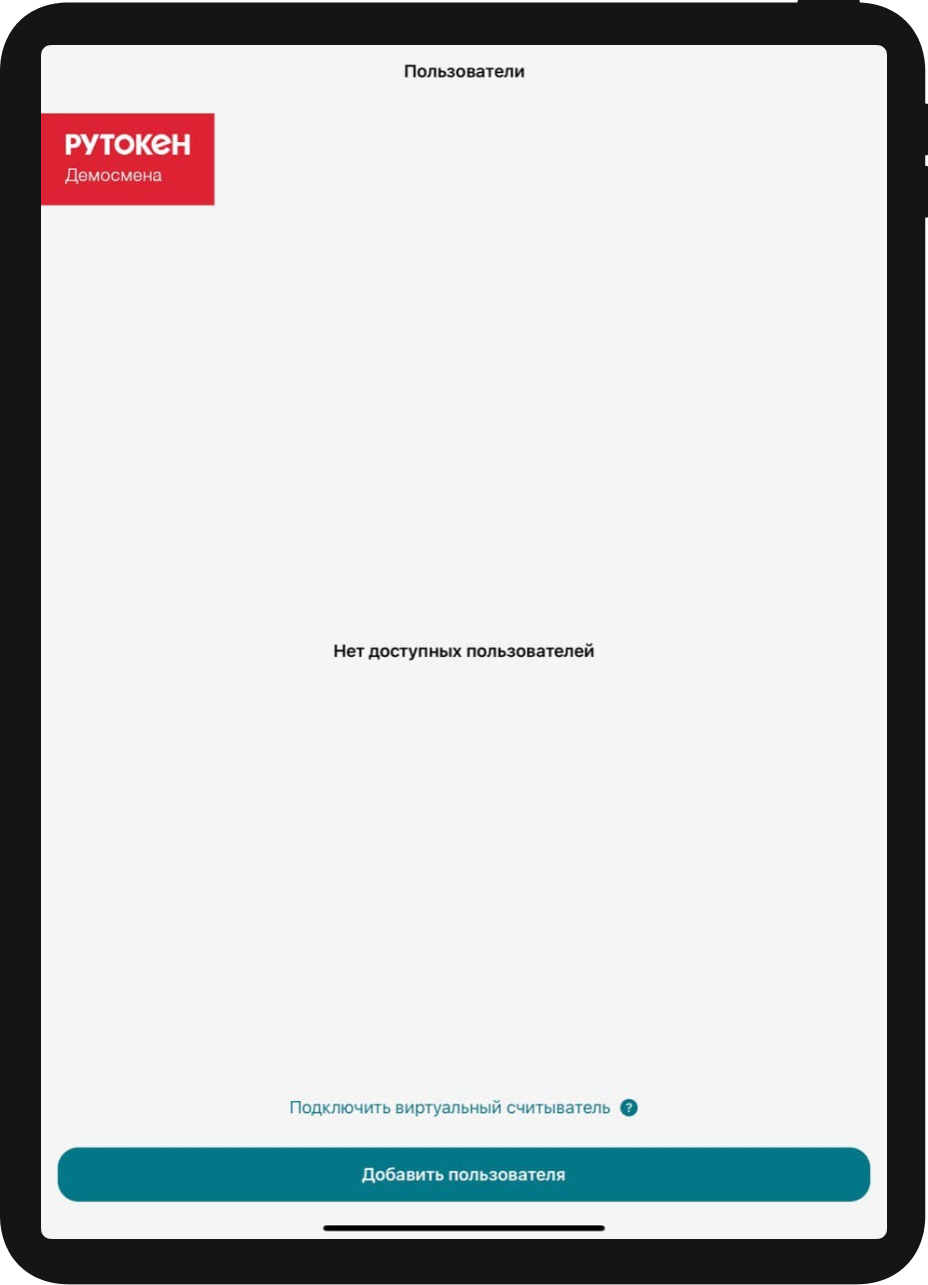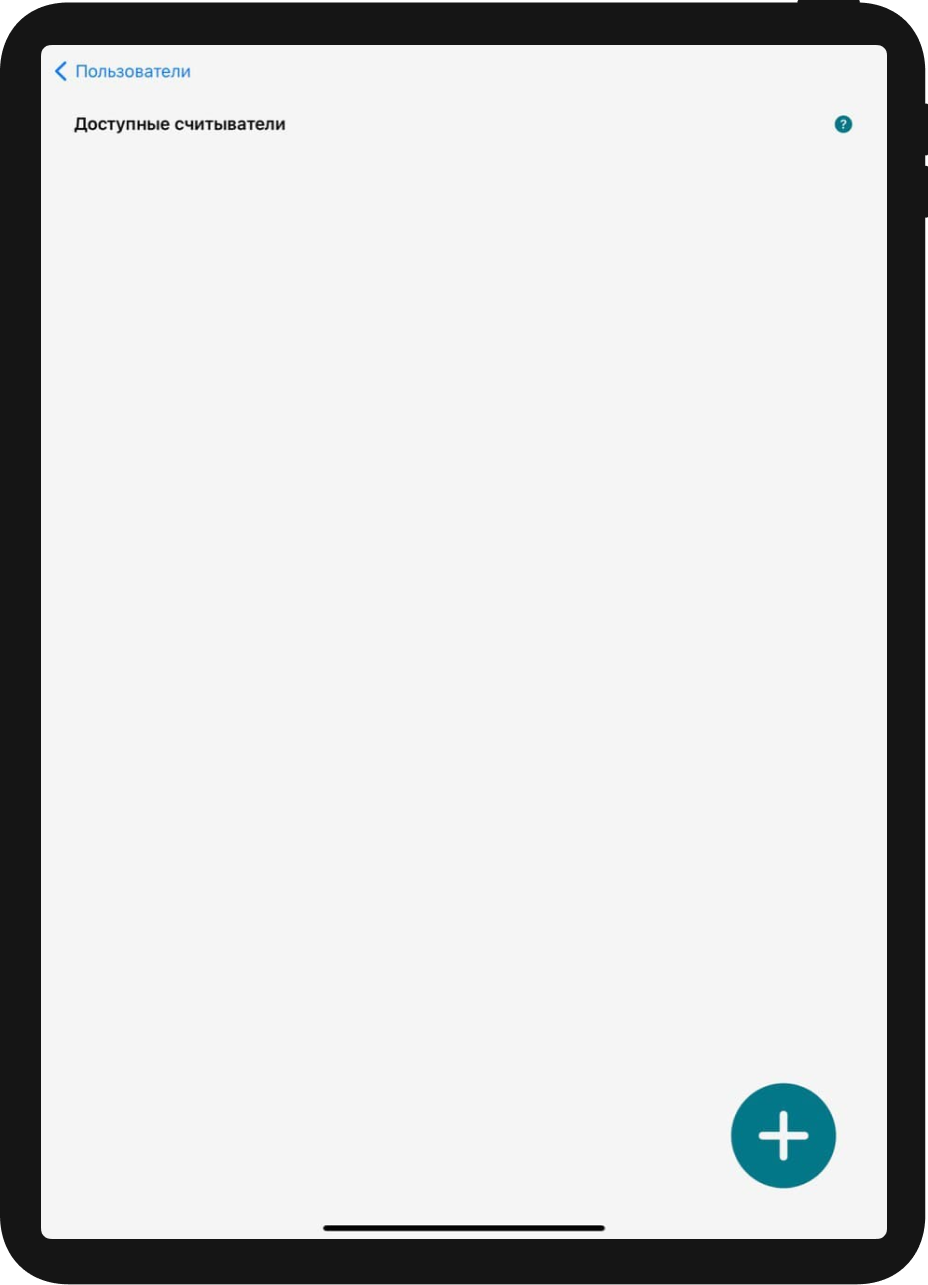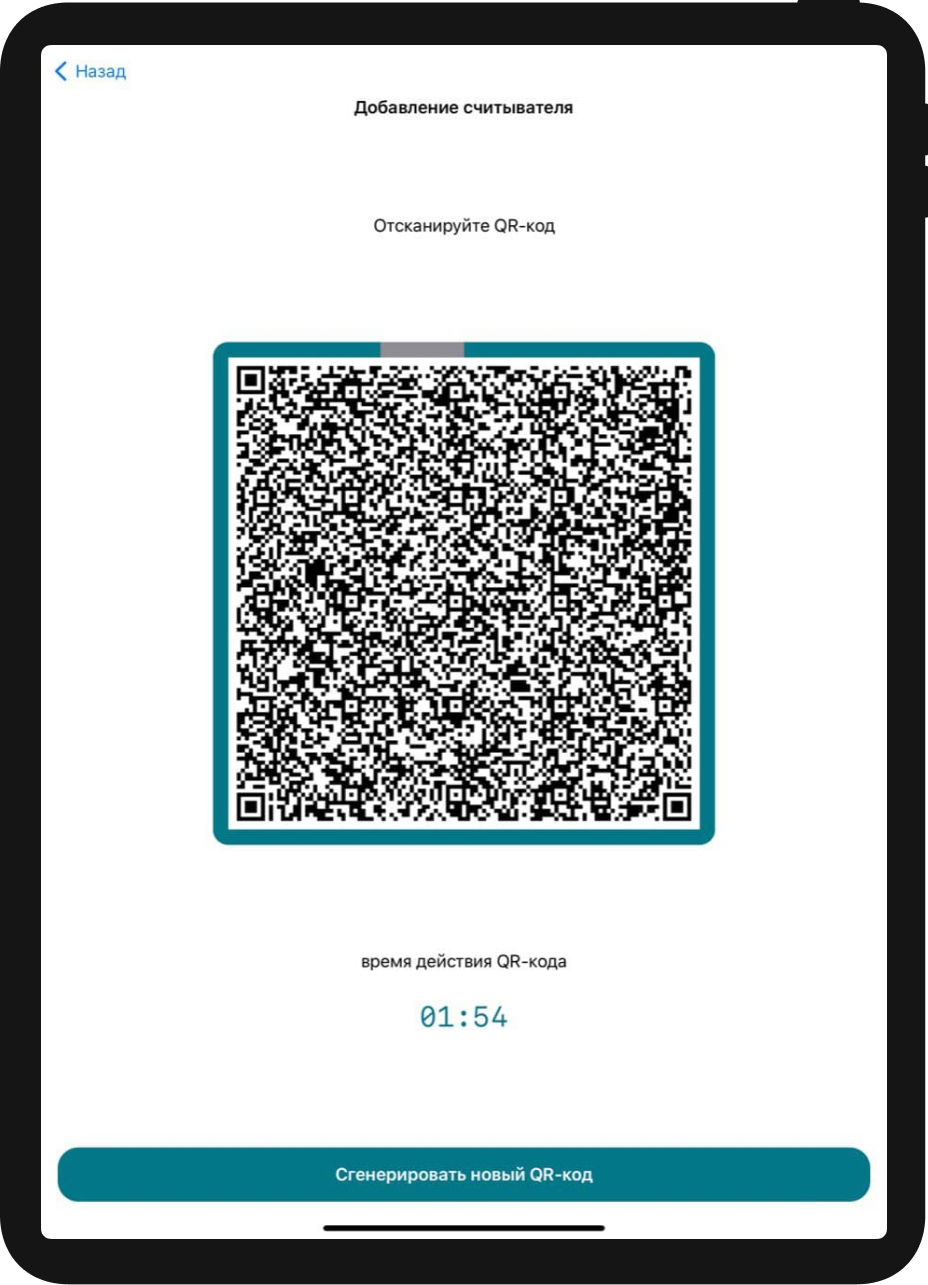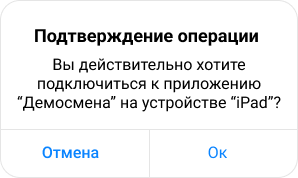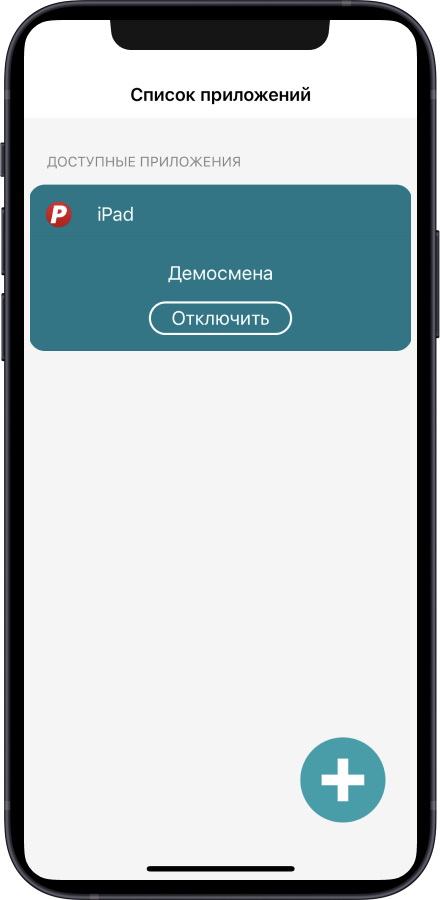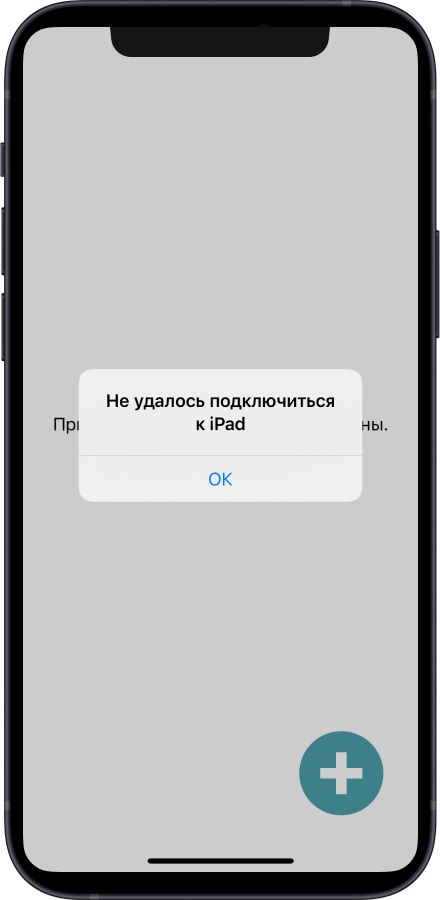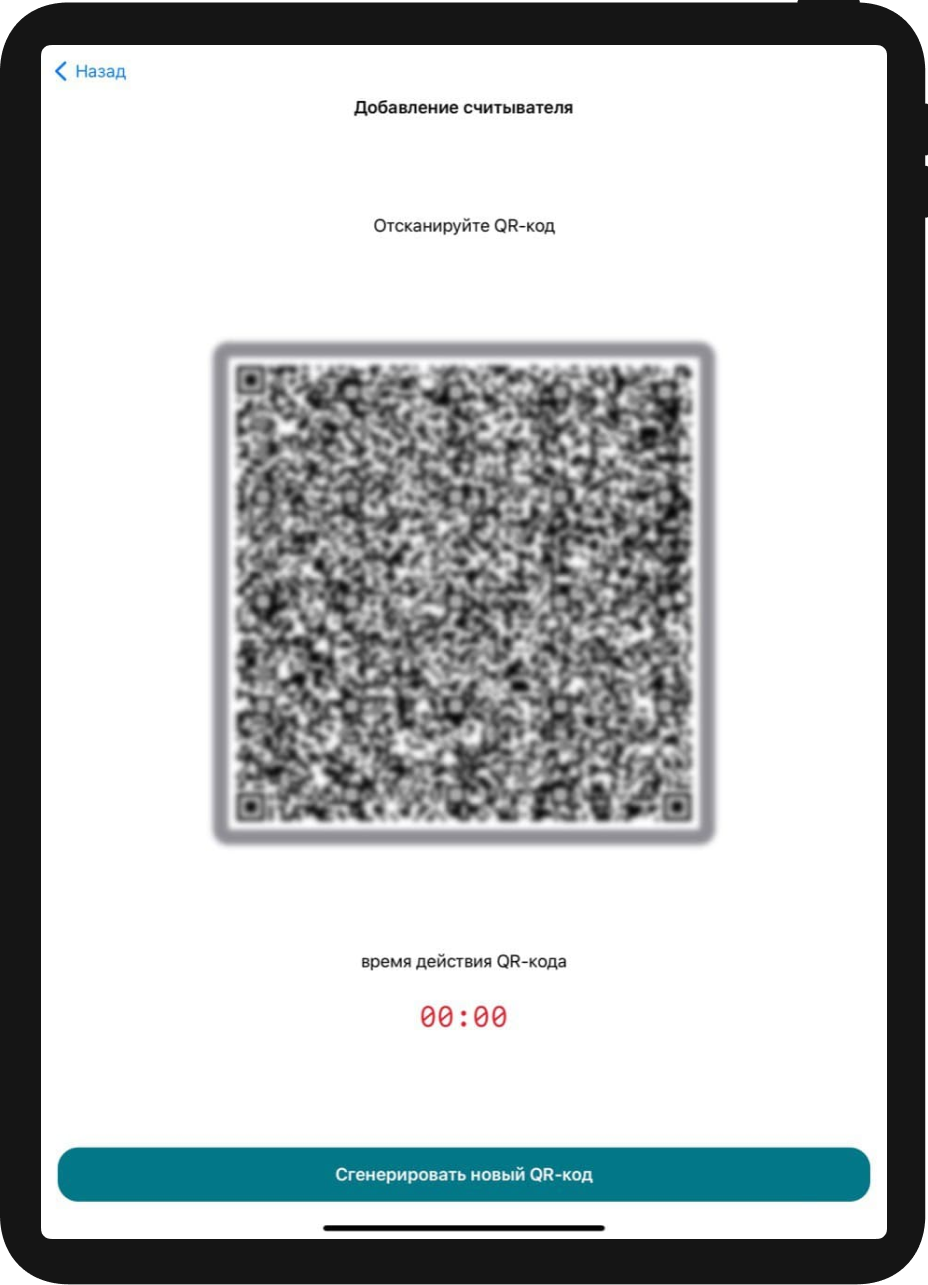Рутокен VCR (Virtual Card Reader) 3001 — это виртуальный считывать смарт-карт, предназначенный для бесконтактной электронной подписи на iPad.
Рутокен VCR 3001 предоставляется пользователю в форме приложения Рутокен VCR, которое устанавливается на iPhone.
| Tip |
|---|
| Приложение Рутокен VCR разработано для моделей iPhone XR и новее. |
Для того, чтобы подписать электронный документ на iPad необходим iPhone и устройство Рутокен с NFC.
Чтобы использовать виртуальный считыватель необходимо:
| UI Steps |
|---|
|
| UI Step |
|---|
Установить приложение Рутокен VCR на iPhone. |
| UI Step |
|---|
Установить приложение Демосмена на iPad. |
|
Установка приложения Рутокен VCR на iPhone
Чтобы установить приложение на iPhone:
- Запуститена мобильном устройстве App Store.
- Найдите приложение Рутокен VCR. Для этого в строке поиска App Store введите название приложения и нажмите Найти.
- В списке результатов поиска выберите Рутокен VCR. Откроется страница с подробными сведениями о приложении.

- Нажмите Загрузить и дождитесь завершения процесса загрузки.
- После этого установите на iPad приложение Демосмена.
Установка приложение Демосмена на iPad
Чтобы установить приложение на iPad:
- Запуститена мобильном устройстве App Store.
- Найдите приложение Демосмена. Для этого в строке поиска App Store введите название приложения и нажмите Найти.
- В списке результатов поиска выберите "Демосмена". Откроется страница с подробными сведениями о приложении.

- Нажмите Загрузить и дождитесь завершения процесса загрузки.
- После этого выполните процедуру сопряжения виртуального считывателя с iPad.
Сопряжение виртуального считывателя с iPad
| UI Steps |
|---|
|
| UI Step |
|---|
На iPad запустите приложение Демосмена и нажмите Подключить виртуальный считыватель. 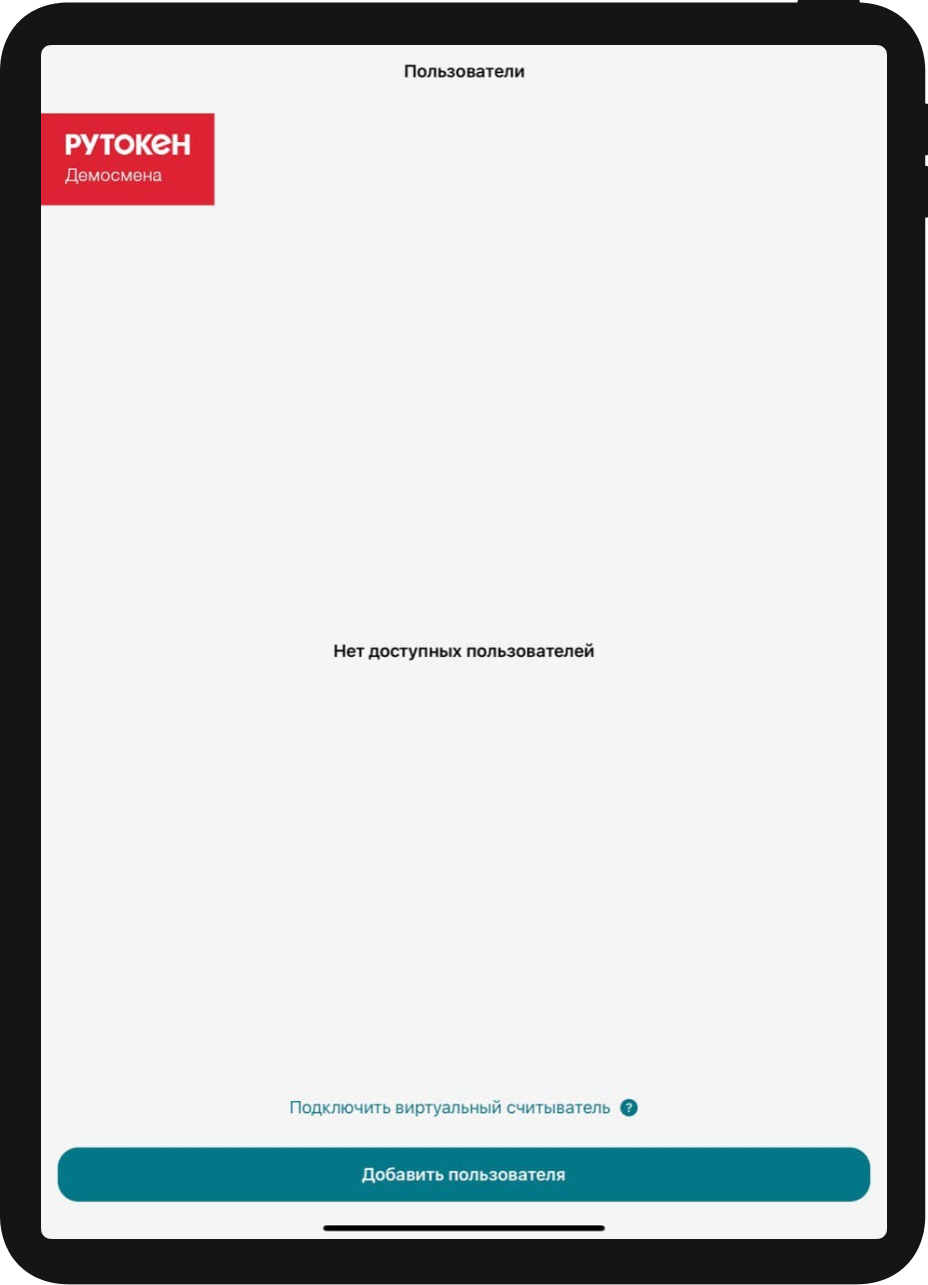
|
| UI Step |
|---|
Нажмите на значок плюса. Откроется окно с QR-кодом, который используется для сопряжения.
|
| UI Step |
|---|
На iPhone запустите приложение Рутокен VCR и нажмите на значок плюса. 
|
| UI Step |
|---|
При помощи iPhone отсканируйте QR-код для сопряжения, который отображается на iPad. На экране отобразится сообщение для подтверждения подключения к приложению Демосмена. Нажмите Ок. На экране iPhone в окне Список приложений отобразится название приложения Демосмена и кнопка для отключения Рутокен VCR от iPad.
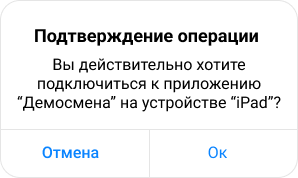 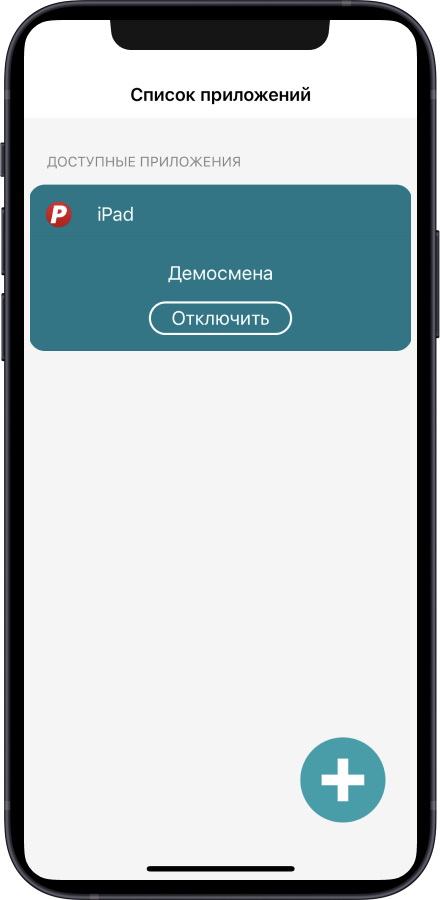
На iPad отобразится push-уведомление с сообщением о том, что VCR был подключен к устройству. Это означает, что виртуальный считыватель был успешно сопряжен с iPad. |
| Warning |
|---|
| icon | false |
|---|
| title | Ошибка при сопряжении |
|---|
| Если на экране iPhone отобразится уведомление о том, что не удается подключиться к iPad, то QR-код для сопряжения устарел и необходимо сгенерировать новый. 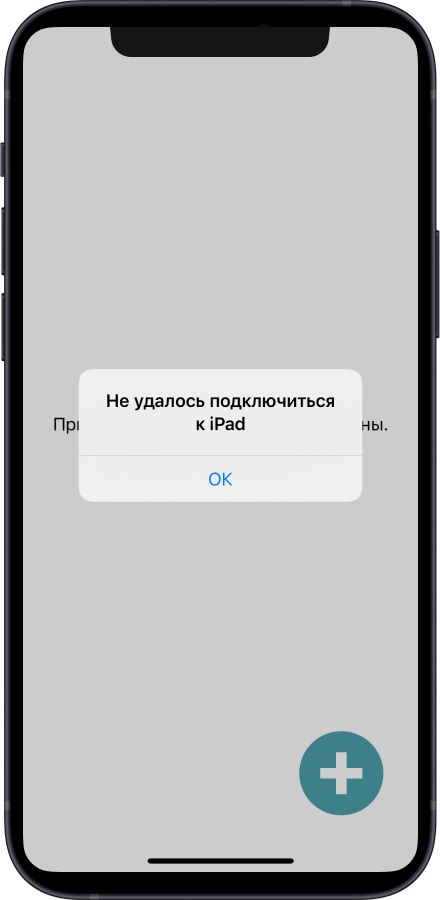
Для этого в приложении Демосмена в окне Добавление считывателя нажмите Сгенерировать новый QR-код и повторите процедуру сканирования QR-кода.
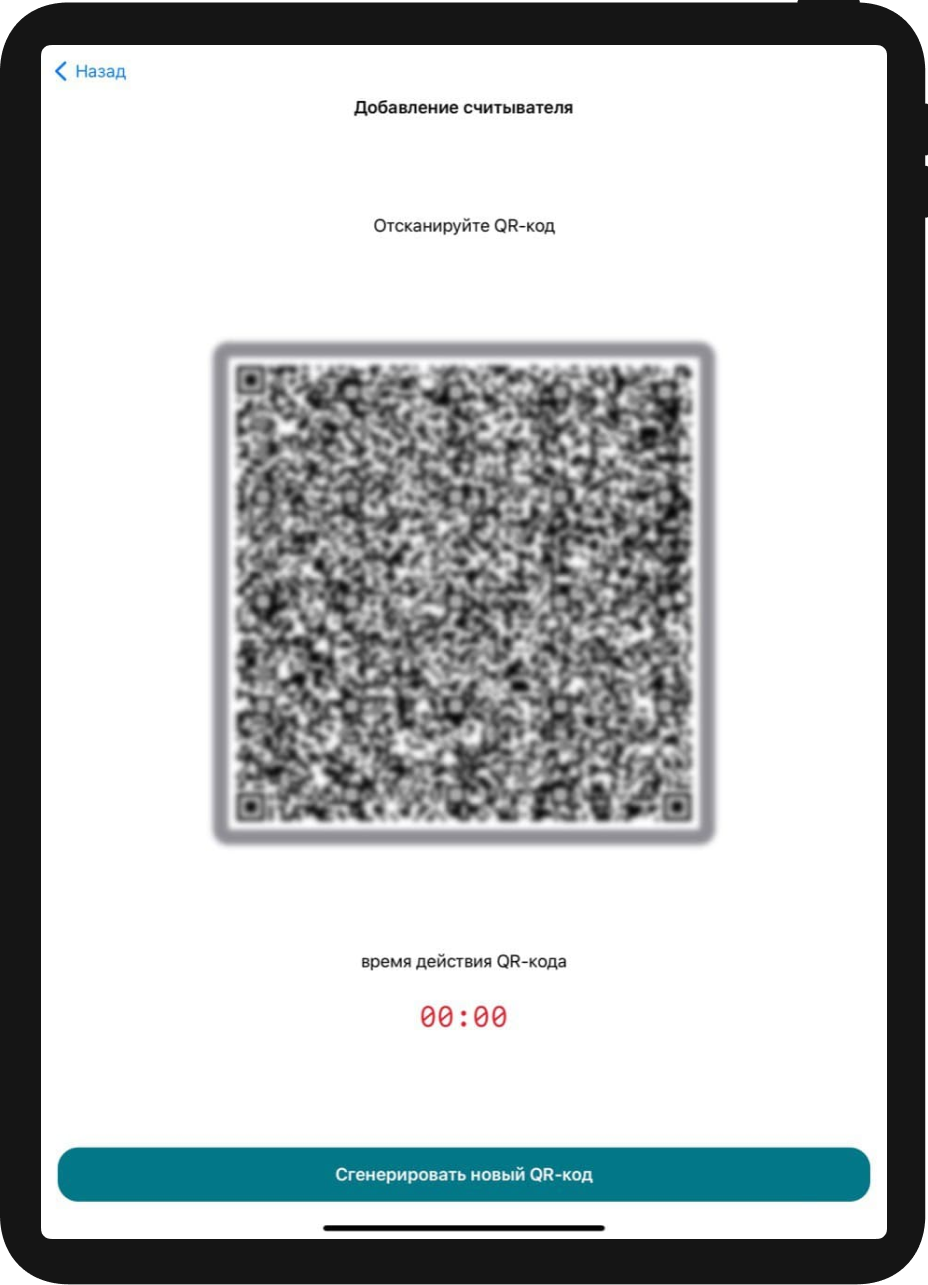 |
|